Kelola Data Pengguna
Setiap subdomain Kartustok dapat memiliki data pengguna lebih dari satu. Apabila Anda login sebagai admin atau peran lain yang memiliki hak akses untuk mengelola data pengguna, maka dapat mengelola data pengguna lain pada subdomain Kartustok yang telah didaftarkan. Berikut langkah – langkah mengelola data pengguna di Kartustok :
- Klik menu “Mengelola” – “Pengguna” – “Pengguna & Hak Akses”
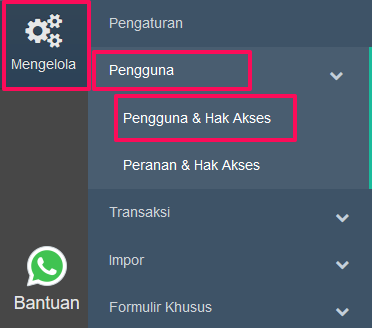
 Maka akan muncul tampilan halaman dibawah ini.
Maka akan muncul tampilan halaman dibawah ini.
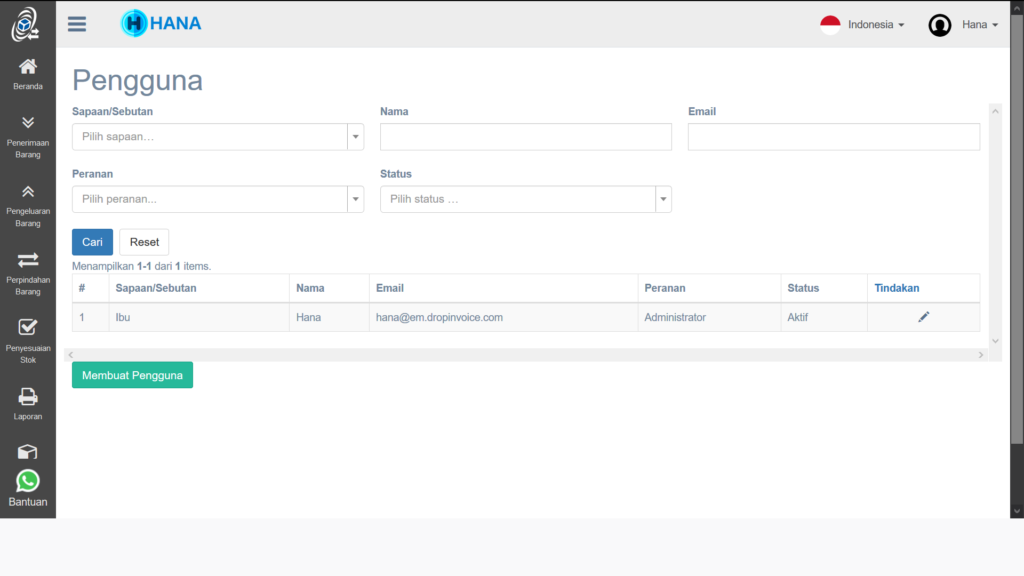

- Anda dapat melakukan pencarian data pengguna menggunakan kolom pencarian yang telah disediakan. Anda dapat mengisikan salah satu maupun lebih data pengguna yang ingin dicari sesuai kolom yang tersedia.


- Klik tombol Cari
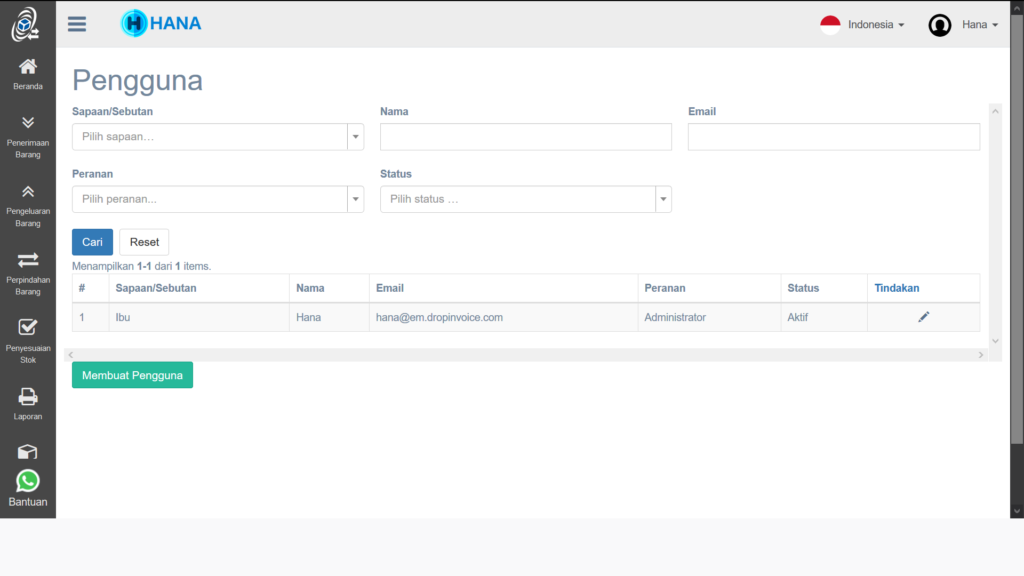
 Maka hasil pencarian akan muncul pada tabel data pengguna.
Maka hasil pencarian akan muncul pada tabel data pengguna.

- Apabila Anda ingin menambahkan data pengguna klik tombol “Membuat Pengguna“. Maka akan muncul tampilan halaman dibawah ini.
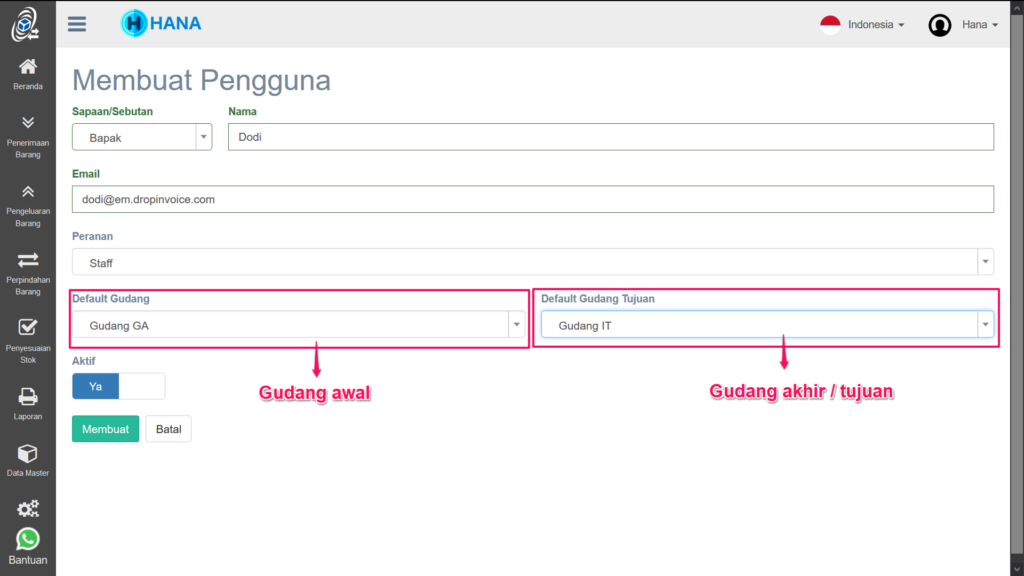

Lengkapi kolom yang telah disediakan pada halaman Membuat Pengguna. Kolom peranan digunakan untuk kelola hak akses pengguna.Anda juga dapat mengelola kolom Default Gudang dengan memilih gudang standar yang digunakan ketika mengelola penerimaan barang, pengeluaran barang dan penyesuaian stok. Sedangkan kolom Default Gudang Tujuan dapat dilengkapi dengan pilihan gudang yang digunakan sebagai pengaturan standar ketika mengelola perpindahan barang.

- Klik tombol “Membuat“. Maka akan muncul tampilan halaman dibawah ini.
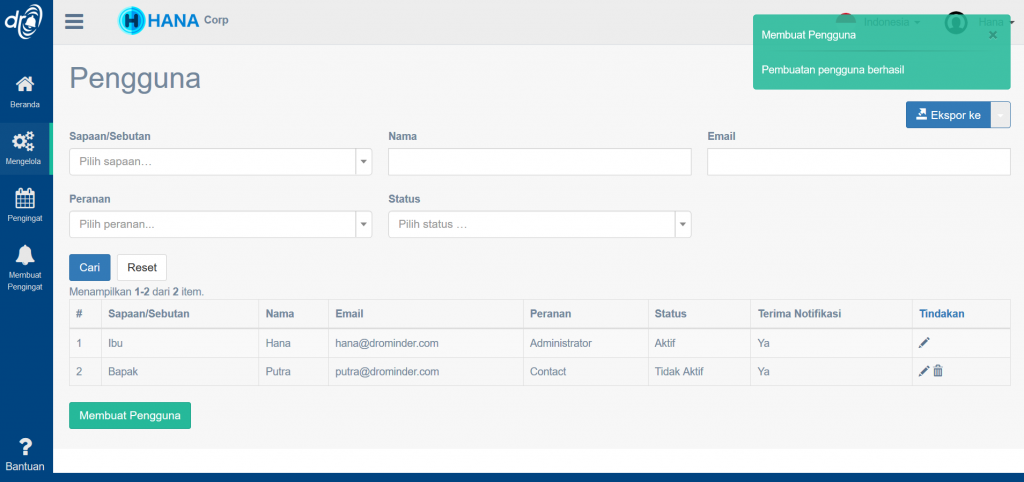

Muncul notifikasi data pengguna berhasil ditambahkan. Namun status data pengguna tidak aktif. Pengguna yang telah didaftarkan dapat mengaktifkan akun melalui notifikasi via email. Notifikasi dikirimkan ke email pengguna yang telah didaftarkan.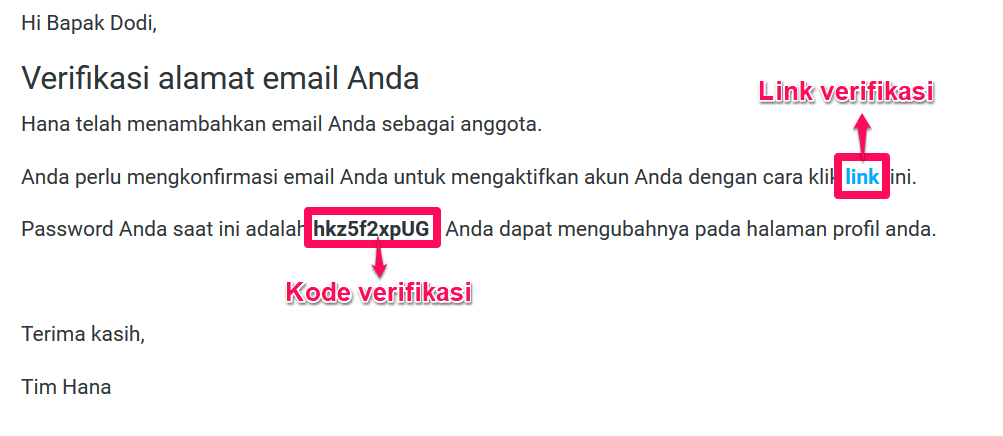

- Apabila pengguna yang bersangkutan telah melakukan aktivasi akun. Maka status pengguna telah aktif.
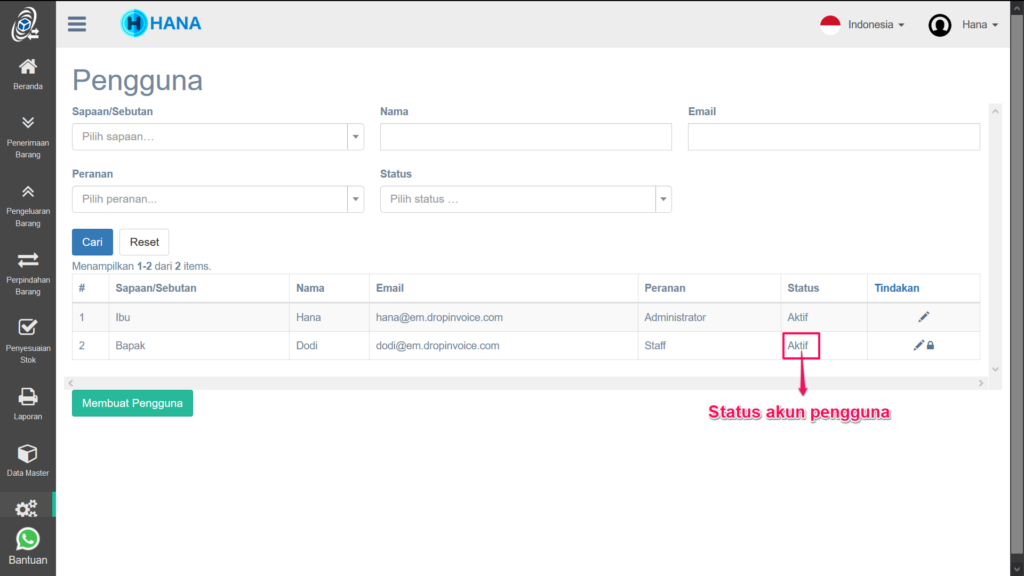 Setelah status pengguna aktif, maka pengguna yang bersangkutan dapat Login ke Kartustok.
Setelah status pengguna aktif, maka pengguna yang bersangkutan dapat Login ke Kartustok.

- Apabila Anda ingin mengedit salah satu data pengguna dapat mengklik ikon yang ada pada kolom Tindakan.

 Maka akan muncul tampilan halaman dibawah ini.
Maka akan muncul tampilan halaman dibawah ini.
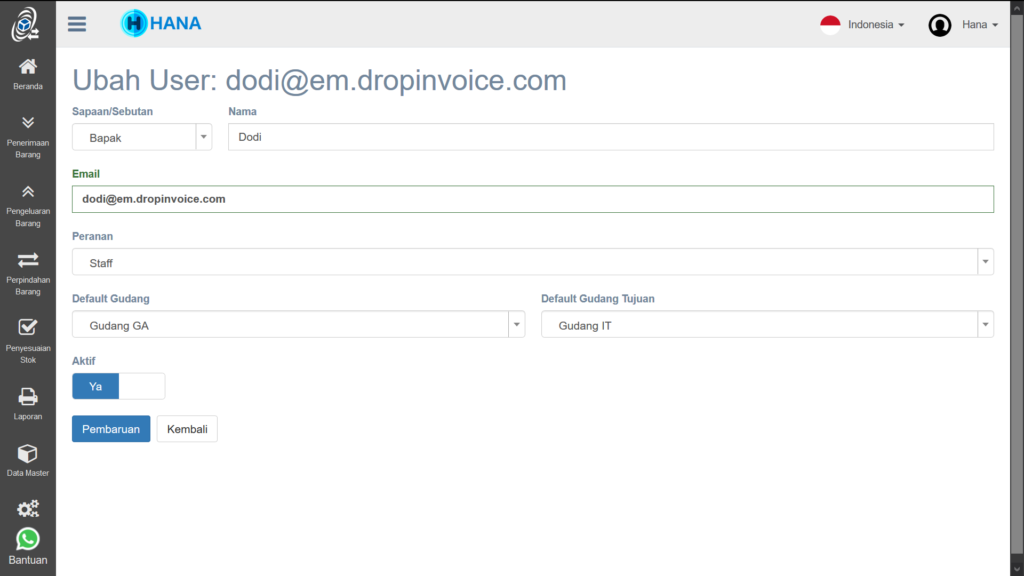
 Apabila Anda melakukan perubahan data pengguna, klik tombol “Pembaruan“ untuk menyimpan data. Maka muncul notifikasi data pengguna berhasil diperbarui.
Apabila Anda melakukan perubahan data pengguna, klik tombol “Pembaruan“ untuk menyimpan data. Maka muncul notifikasi data pengguna berhasil diperbarui.

- Apabila Anda ingin menghapus salah satu data pengguna dapat mengklik ikon hapus pada kolom Tindakan.

Setelah itu akan muncul pop up konfirmasi
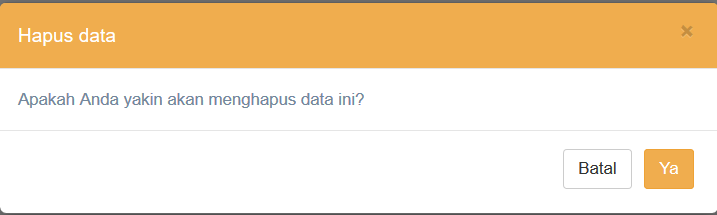
Selanjutnya pengguna dapat login dan mengelola transaksi di Kartustok sesuai hak akses yang ditentukan.